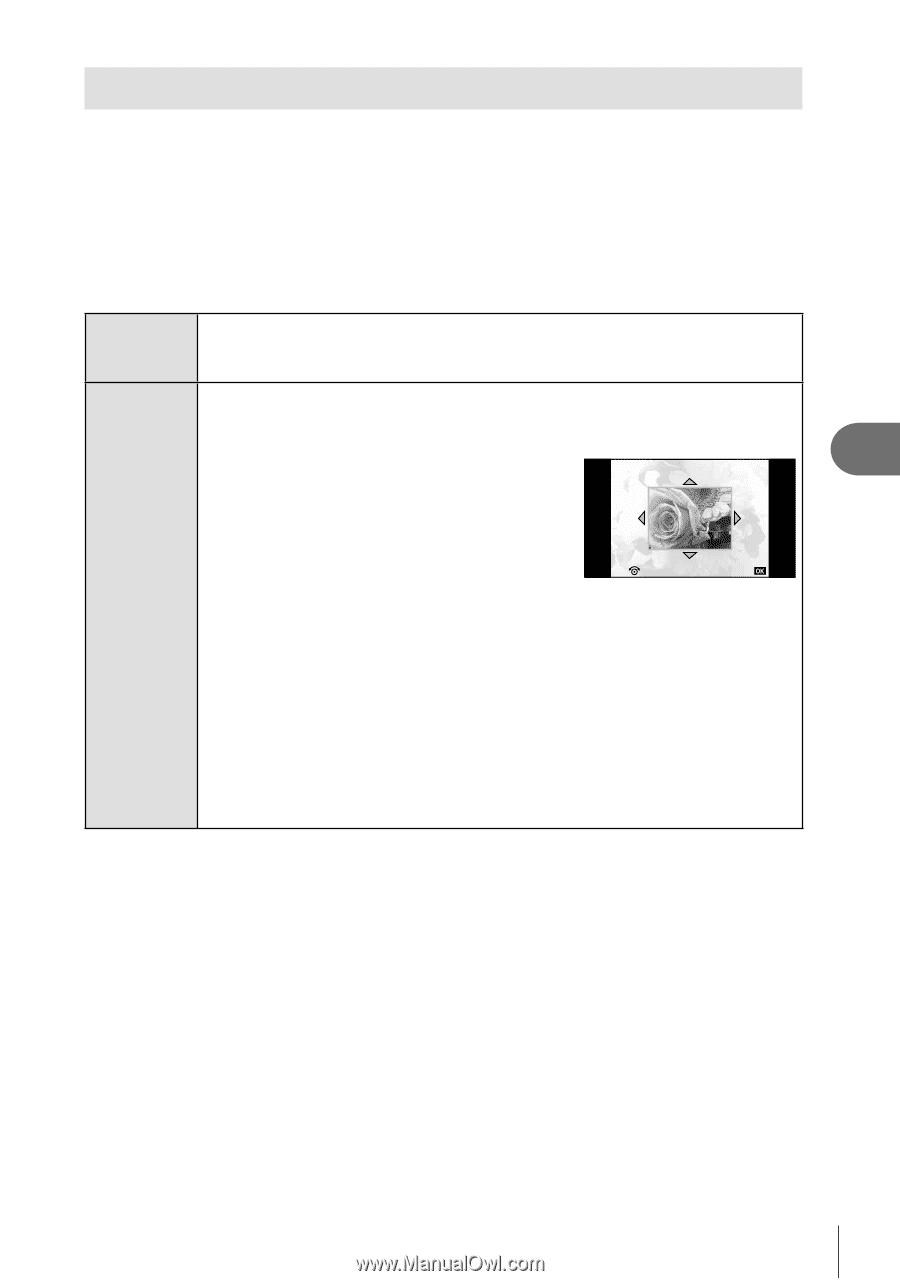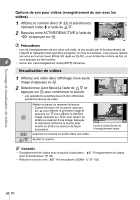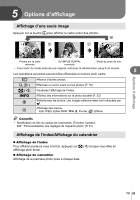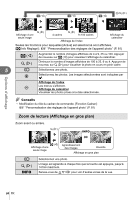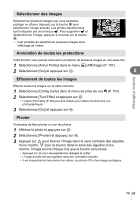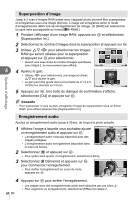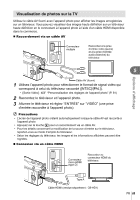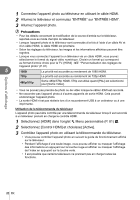Olympus E-PM1 E-PM1 Manuel d' Instructions (Fran栩s) - Page 67
Édition d'images, Editer RAW, Edit JPEG
 |
View all Olympus E-PM1 manuals
Add to My Manuals
Save this manual to your list of manuals |
Page 67 highlights
Édition d'images fixes Les images enregistrées peuvent être éditées et sauvegardées comme de nouvelles images. 1 Affichez l'image à éditer et appuyez sur Q. • [Editer RAW] est affiché si la photo est une image RAW, [Edit JPEG] si c'est une image JPEG. Si l'image a été enregistrée au format RAW+JPEG, la copie qui sera éditée est déterminée par le choix de l'option [Edit] que vous aurez fait. 2 Sélectionnez [Editer RAW] ou [Edit JPEG] et appuyez sur Q. Créer une copie JPEG d'une image RAW. La copie JPEG est traitée Editer RAW en utilisant les réglages actuellement stockés sur l'appareil. Ajustez les réglages de l'appareil photo avant de choisir cette option. Choisissez parmi les options suivantes : [Ombre Ajus] : Éclaircit un sujet sombre en contre-jour. [Yeux Rouges] : Réduit l'effet "yeux rouges" lors de la prise de vue au flash. [P] : Utilisez le cadran de commande pour 5 choisir la taille du rognage et FGHI pour positionner le rognage. Options d'affichage Edit JPEG O Conf [Aspect] : Permet de changer le format d'affichage des images de 4:3 (standard) à [3:2], [16:9] [6:6] ou [3 :4]. Une fois le format d'affichage modifié, utilisez le pavé directionnel pour indiquer la position de détourage. [Noir&Blanc] : Crée des images en noir et blanc. [Sépia] : Crée des images avec une teinte sépia. [Saturat.] : Règle la profondeur de la couleur. Ajustez la saturation des couleurs en observant l'image à l'écran. [Q] : Convertit la taille du fichier image à 1280 × 960, 640 × 480 ou 320 × 240. Les images dont le format d'affichage est autre que 4:3 (standard) sont converties à la taille la plus proche de fichier image. [e-Portrait] : Rend la peau lisse et transparente. Il est possible que vous ne puissiez pas compenser selon l'image si la détection de visage échoue. # Précautions • Il est impossible de modifier les vidéos et les photos 3D. • La correction des yeux rouges n'agit pas pour certaines images. • L'édition d'une image JPEG n'est pas possible dans les cas suivants : Lorsqu'une image a été enregistrée dans le format RAW, qu'une image a été retouchée sur un ordinateur, que l'espace disponible n'est pas suffisant sur la carte mémoire, que l'image a été enregistrée sur un autre appareil photo. • Lorsqu'une image est redimensionnée ([Q]), vous ne pouvez pas sélectionner un nombre de pixels supérieur à celui de l'image originale. • [P] et [Aspect] peuvent être utilisés pour éditer des images dont le format d'affichage est 4:3 (standard) uniquement. FR 67